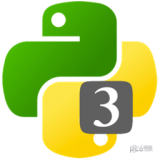multisim安装教程
1、首先下载multisim,地址:电路仿真软件multisim 14.0中文破解版
2、下载得到的压缩包解压出来,点击NI_Circuit_Design_Suite_14_0.exe开始安装;
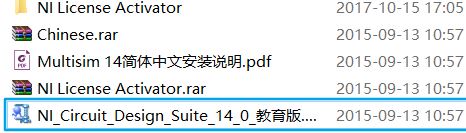
3、点击【确定】;
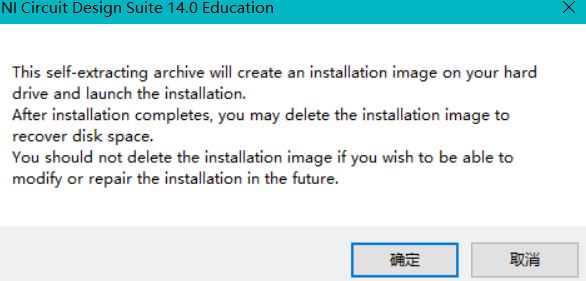
4、自定义文件夹安装位置,小编这里选择D盘,然后点击Unzip,等待,直至解压缩完成。
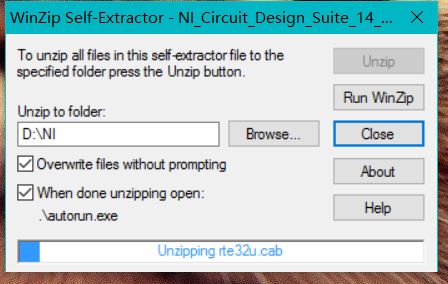
5、选择Install NI Circuit Design Suite 14.0,开始安装。
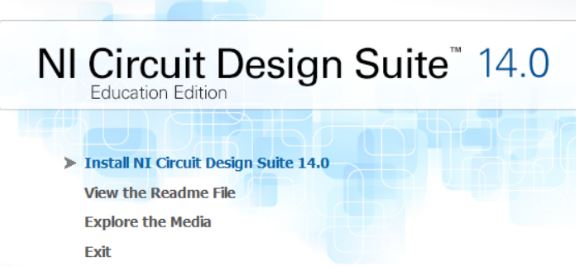
6、选择Install this product for evalution【适用版本】,点击Next。
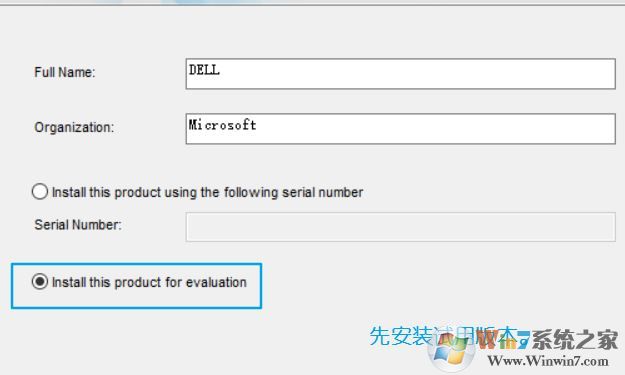
7、自定义文件夹安装位置,我依然选择D盘,点击Next;
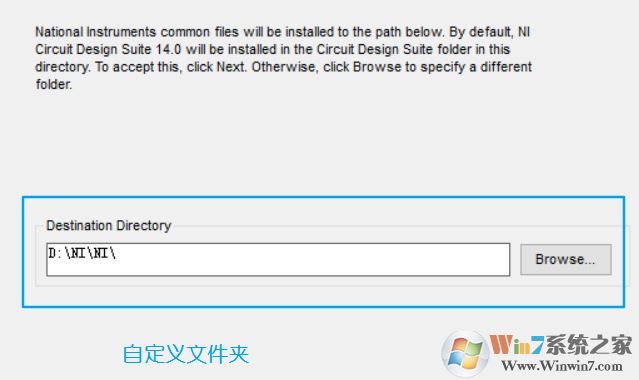
8、选择最上面那一个,点击Next,如图:
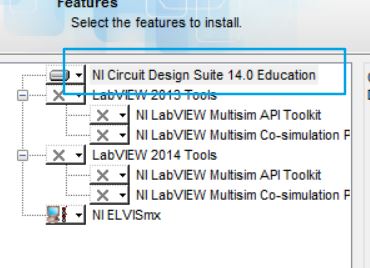
9、去掉勾选【重要】,点击Next。
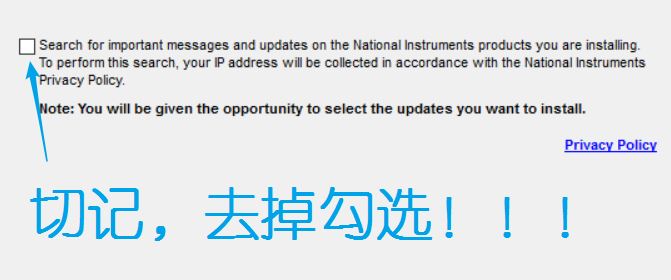
10、接着选择I accept,点击Next。
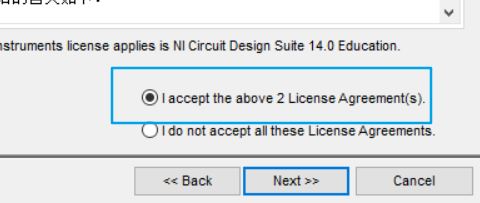
11、去掉勾选【任性】,点击Next。
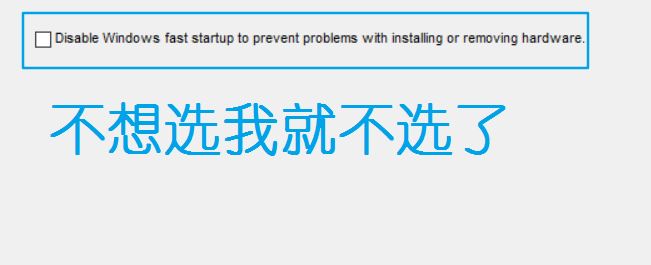
12、在Click the Next button to begin installation. Click the Back button to change the installation settings.界面点击Next,开始安装。
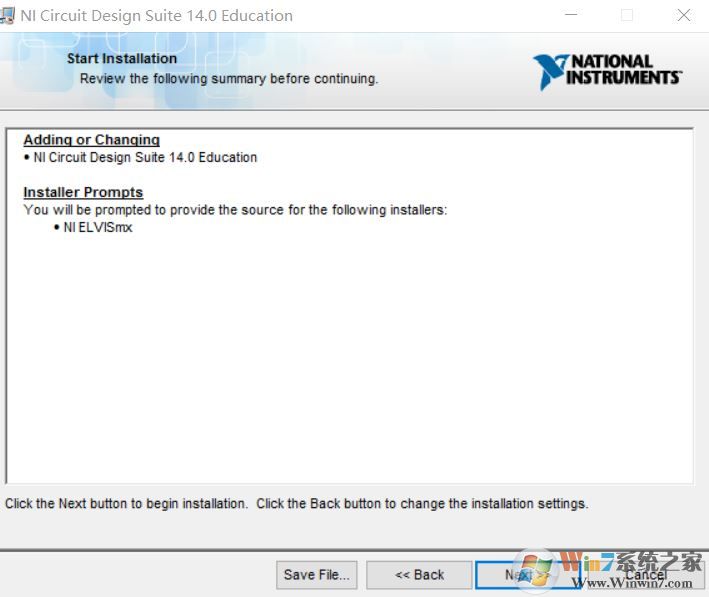
13、安装到99%时,有个弹窗,我选择了cancel。
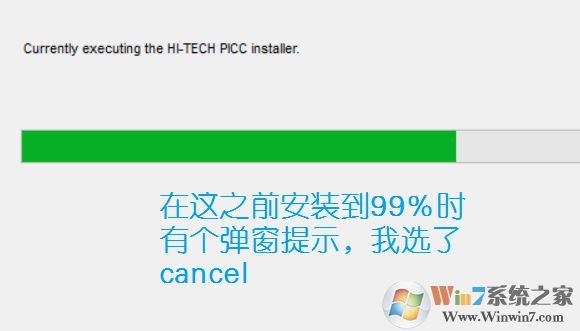
14、然后安装重启,也可以不重启,点击第三个选项;
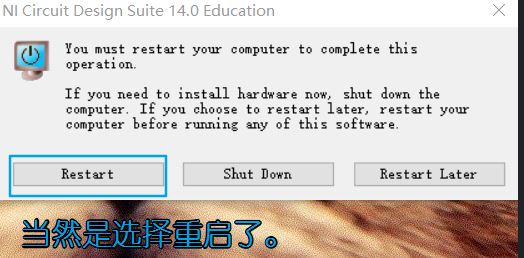
15、都装完了,更新完了,那就开始激活【破解】吧。解压之前下载的文件夹中的NI License Activator.rar,然后即点击NI License Activator.exe。
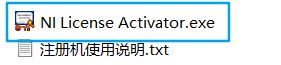
16、选中然后右键激活,或者选中点击Options激活。
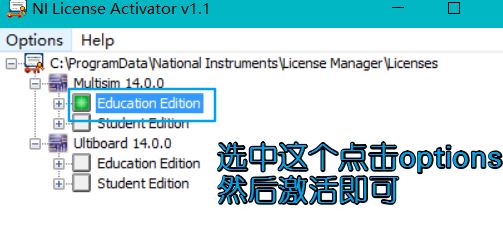
17、安装完,更新完,激活完,就可以正常使用了。
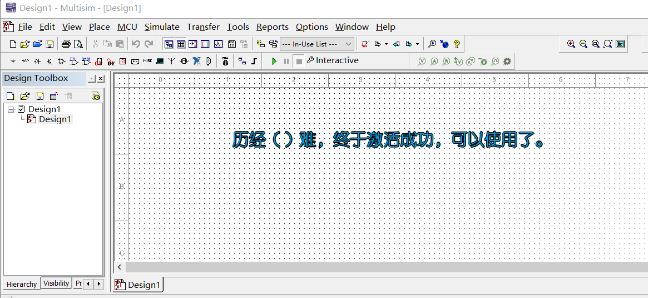
以上便是winwin7给大家介绍的multisim安装教程!